Slm arkadaşlar bu dersimizde Photoshop ile birlikte Gölge efekti vermeyi öğreneceğiz
Ben Grafikerler.net Logosuna gölge efektini vereceğim Siz herhangi bir nesneye verebilirsiniz.....
[SIZE="4"]1-Öncelikle gölge efektini uygulayacağımız resmimizi seçelim.Ardından Canvas Size Image > Canvas Size ayarını verelim.[/SIZE]
[SIZE="4"]2-Ardından Layerımızı dublicate edelim. Layer > Duplicate Layer ve ardından Ctrl+Shift+Delete ve Filter > Blur > Gaussian Blur 3-5 değerlerini girelim.[/SIZE]
[SIZE="4"]4-Ardından Shadow Layer > Duplicate Layer ve Filter > Blur > Gaussian Blur ayarlarını yapalım.[/SIZE]
[SIZE="5"]İşte Sonuç...
Kolay Gelsin...
Photoshopta Gölge Yapma
Slm arkadaşlar bu dersimizde Photoshop ile birlikte Gölge efekti vermeyi öğreneceğiz
Ben Grafikerler.net Logosuna gölge efektini vereceğim Siz herhangi bir nesneye verebilirsiniz.....
[SIZE="4"]1-Öncelikle gölge efektini uygulayacağımız resmimizi seçelim.Ardından Canvas Size Image > Canvas Size ayarını verelim.[/SIZE]
[SIZE="4"]2-Ardından Layerımızı dublicate edelim. Layer > Duplicate Layer ve ardından Ctrl+Shift+Delete ve Filter > Blur > Gaussian Blur 3-5 değerlerini girelim.[/SIZE]
[SIZE="4"]3- Sonra Edit > Transform > Distort ayarını yapalım[/SIZE]
[SIZE="4"]4-Ardından Shadow Layer > Duplicate Layer ve Filter > Blur > Gaussian Blur ayarlarını yapalım.[/SIZE]
[SIZE="5"]5-Ardından Shadow1 da Gradient Tool
Shadow1: Blending Mode - Multiply, Opacity - 50%
Shadow2: Opacity - 30%.[/SIZE]
[SIZE="5"]İşte Sonuç...
Kolay Gelsin...
[/SIZE][center]Photoshopta Gölge Yapma
Slm arkadaşlar bu dersimizde Photoshop ile birlikte Gölge efekti vermeyi öğreneceğiz
Ben Grafikerler.net Logosuna gölge efektini vereceğim Siz herhangi bir nesneye verebilirsiniz.....
[SIZE="4"]1-Öncelikle gölge efektini uygulayacağımız resmimizi seçelim.Ardından Canvas Size Image > Canvas Size ayarını verelim.[/SIZE]
[SIZE="4"]2-Ardından Layerımızı dublicate edelim. Layer > Duplicate Layer ve ardından Ctrl+Shift+Delete ve Filter > Blur > Gaussian Blur 3-5 değerlerini girelim.[/SIZE]
[SIZE="4"]3- Sonra Edit > Transform > Distort ayarını yapalım[/SIZE]
[SIZE="4"]4-Ardından Shadow Layer > Duplicate Layer ve Filter > Blur > Gaussian Blur ayarlarını yapalım.[/SIZE]
[SIZE="5"]5-Ardından Shadow1 da Gradient Tool
Shadow1: Blending Mode - Multiply, Opacity - 50%
Shadow2: Opacity - 30%.[/SIZE]
[SIZE="5"]İşte Sonuç...
Kolay Gelsin...
[/SIZE][center]Photoshopta Gölge Yapma
Slm arkadaşlar bu dersimizde Photoshop ile birlikte Gölge efekti vermeyi öğreneceğiz
Ben Grafikerler.net Logosuna gölge efektini vereceğim Siz herhangi bir nesneye verebilirsiniz.....
[SIZE="4"]1-Öncelikle gölge efektini uygulayacağımız resmimizi seçelim.Ardından Canvas Size Image > Canvas Size ayarını verelim.[/SIZE]
[SIZE="4"]2-Ardından Layerımızı dublicate edelim. Layer > Duplicate Layer ve ardından Ctrl+Shift+Delete ve Filter > Blur > Gaussian Blur 3-5 değerlerini girelim.[/SIZE]
[SIZE="4"]3- Sonra Edit > Transform > Distort ayarını yapalım[/SIZE]
[SIZE="4"]4-Ardından Shadow Layer > Duplicate Layer ve Filter > Blur > Gaussian Blur ayarlarını yapalım.[/SIZE]
[SIZE="5"]5-Ardından Shadow1 da Gradient Tool
Shadow1: Blending Mode - Multiply, Opacity - 50%
Shadow2: Opacity - 30%.[/SIZE]
[SIZE="5"]İşte Sonuç...
Kolay Gelsin...
[/SIZE][center]Photoshopta Gölge Yapma
Slm arkadaşlar bu dersimizde Photoshop ile birlikte Gölge efekti vermeyi öğreneceğiz
Ben Grafikerler.net Logosuna gölge efektini vereceğim Siz herhangi bir nesneye verebilirsiniz.....
[SIZE="4"]1-Öncelikle gölge efektini uygulayacağımız resmimizi seçelim.Ardından Canvas Size Image > Canvas Size ayarını verelim.[/SIZE]
[SIZE="4"]2-Ardından Layerımızı dublicate edelim. Layer > Duplicate Layer ve ardından Ctrl+Shift+Delete ve Filter > Blur > Gaussian Blur 3-5 değerlerini girelim.[/SIZE]
[SIZE="4"]3- Sonra Edit > Transform > Distort ayarını yapalım[/SIZE]
[SIZE="4"]4-Ardından Shadow Layer > Duplicate Layer ve Filter > Blur > Gaussian Blur ayarlarını yapalım.[/SIZE]
[SIZE="5"]5-Ardından Shadow1 da Gradient Tool
Shadow1: Blending Mode - Multiply, Opacity - 50%
Shadow2: Opacity - 30%.[/SIZE]
[SIZE="5"]İşte Sonuç...
Kolay Gelsin...
[/SIZE]









